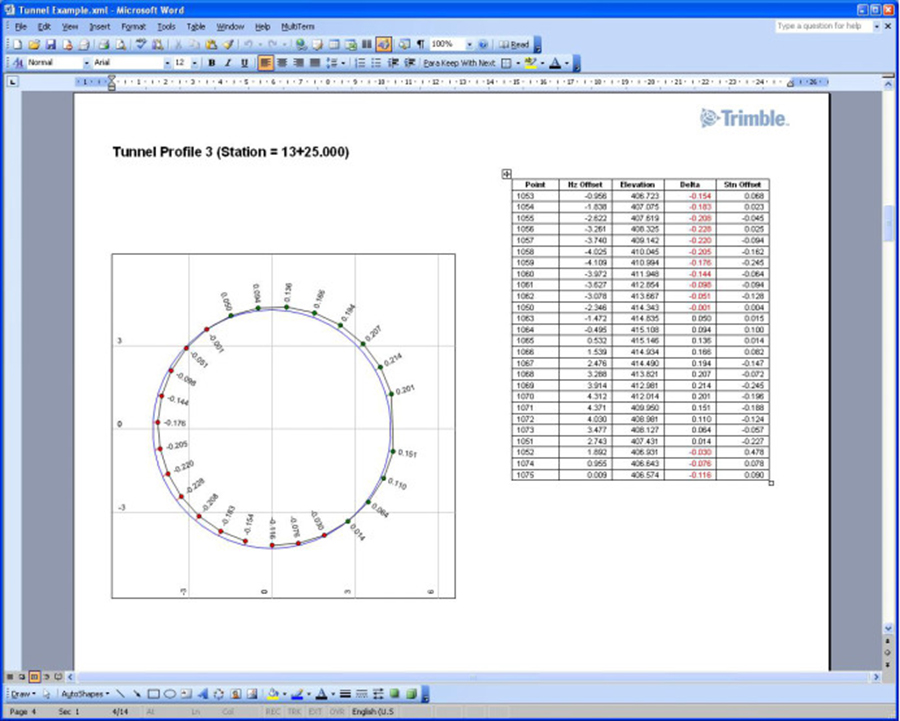服务热线
027-59880803
发布时间:2019-08-02 08:47:45 浏览次数:
隧道作为一种重要的地下交通设施,其对国民经济的建设具有重要的意义。随着社会的不断发展,现代隧道建设对施工进度、质量及技术提出了更高的要求。
Trimble隧道软件专门为隧道施工中的高精度测量而设计,一方面能够自动扫描实现隧道的超欠挖检测,当隧道超挖过多时,不仅会因为出渣量和衬砌量增多而提高工程造价,而且由于局部超挖会产生应力集中问题,影响围岩稳定性;而欠挖则会直接影响到衬砌厚度,对隧道质量及后期运营产生安全隐患;另一方面Trimble隧道软件还能精确测量隧道内位置,放样爆破孔和螺栓孔,定位隧道施工使用的机械设备,从而加快施工进度,保证施工质量,提供工作效率。
Trimble隧道软件还有很多非常有用的功能,跟着小甜宝一起来学习如何使用吧!
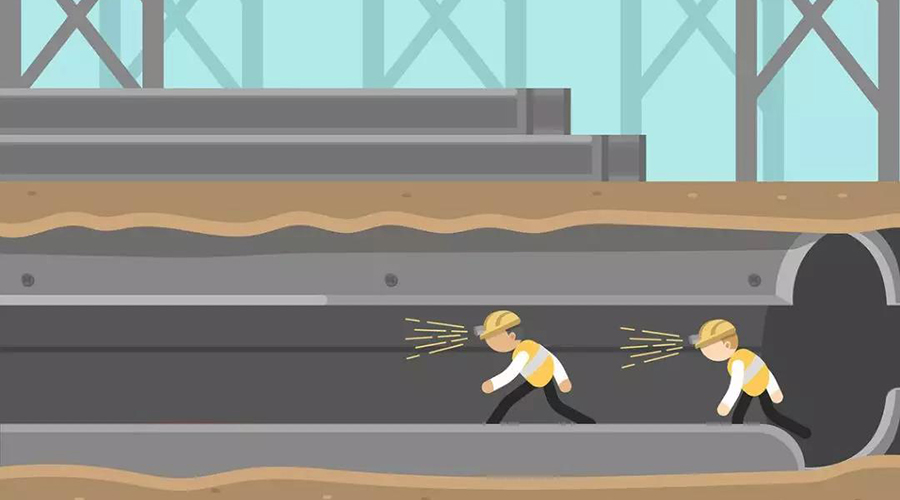
Trimble隧道软件是专门为隧道中的测量设计的。
使用隧道,从而:
定义隧道
▶ 定义隧道组件(包括:水平和垂直定线、模板和旋转等),或者从 LandXML 文件导入一个定义。
▶ 定义端面爆破孔并且放样通常用于螺栓孔的位置。
▶ 进入地下之前检查隧道。
测量隧道
▶ 自动扫描横断面,包括进行手动测量和删除点的选项。
▶ 相对于隧道定义而测量位置。
▶ 预定义的位置。
▶ 定位机械设备,典型实例是:隧道工程中使用的凿岩机。
输出和报告
▶ 检查自动扫描的点和人工测量的点。
▶ 检查放样点。
具体操作步骤:
1. 打开Trimble Access,新建项目 Demo Tunnel
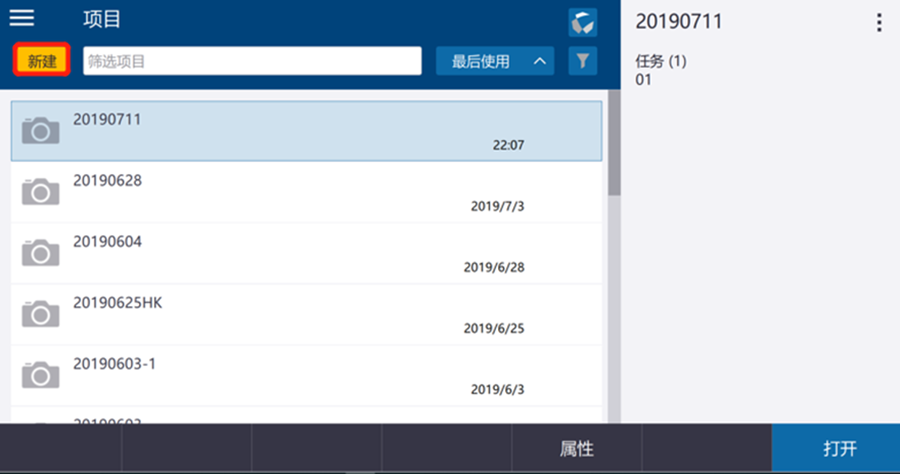
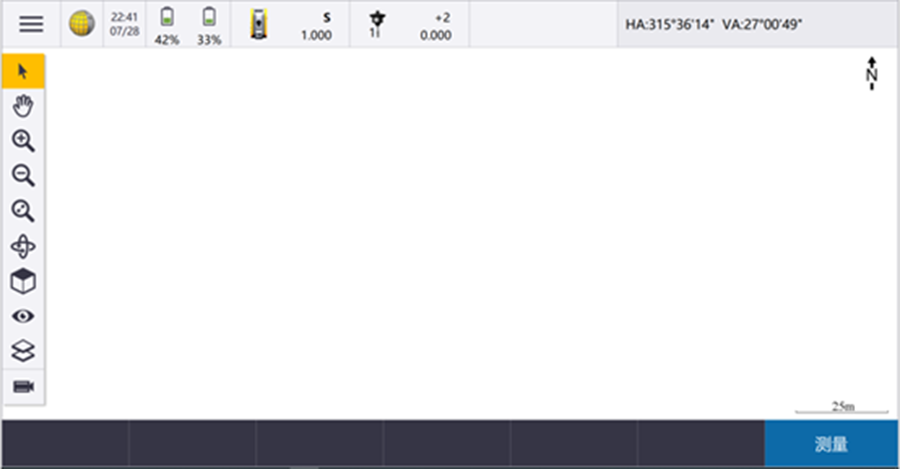
2.在TrimbleAccess主界面中选择“隧道”
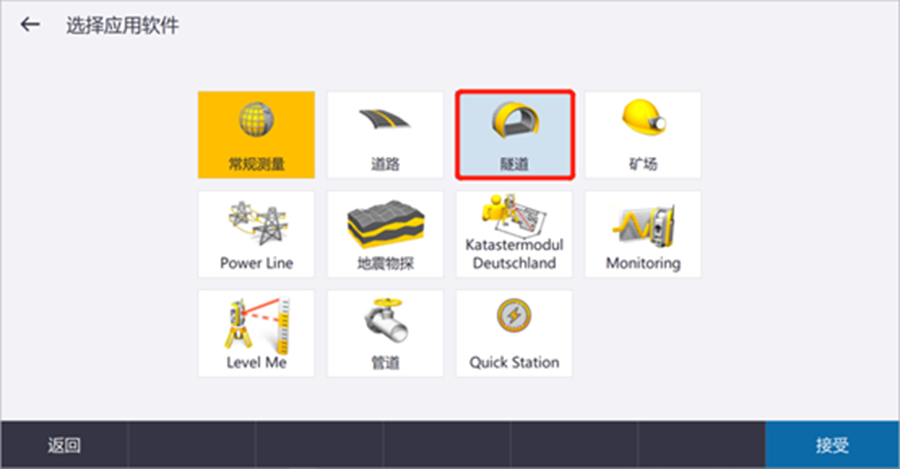
3.在隧道主界面中选择“定义”
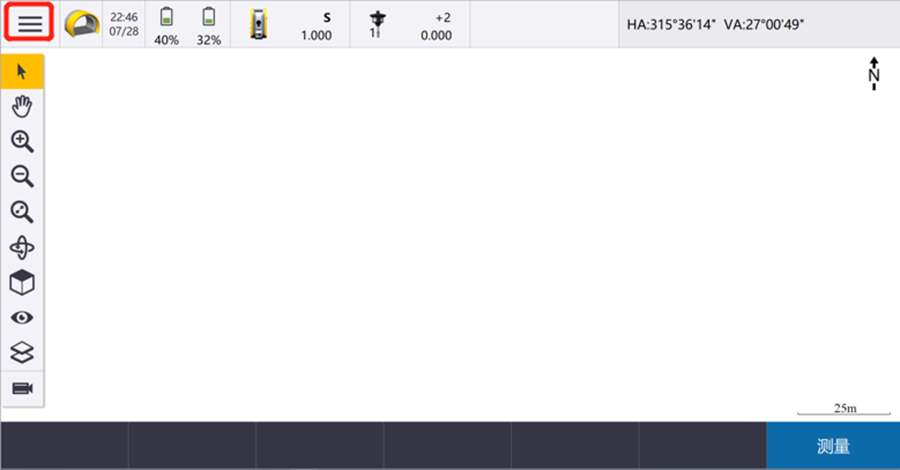
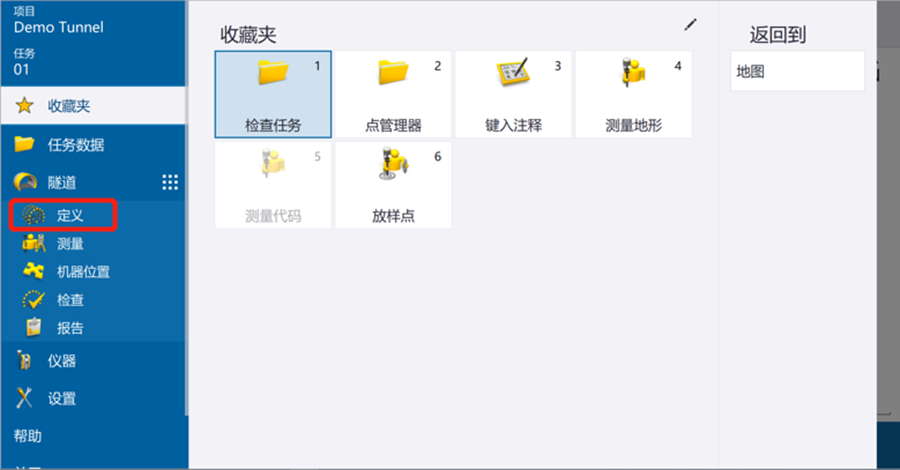
4.在定义中选择“新建”,输入名称“Example Tunnel”
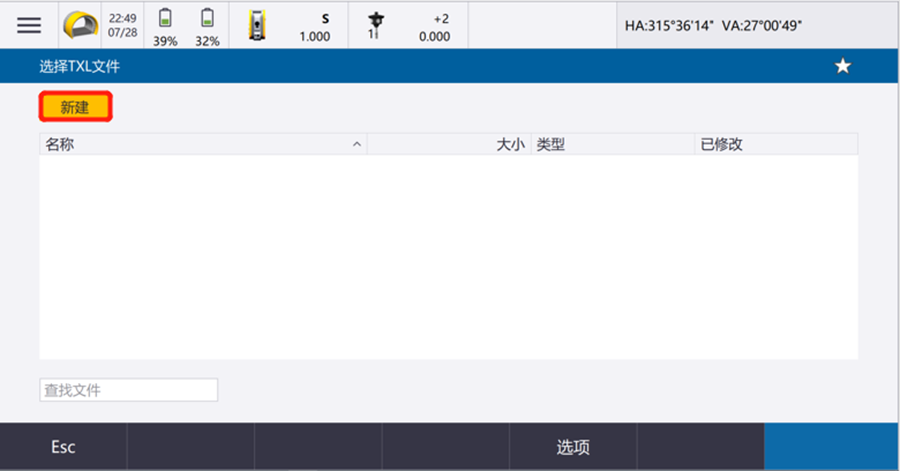

5.输入水平定线
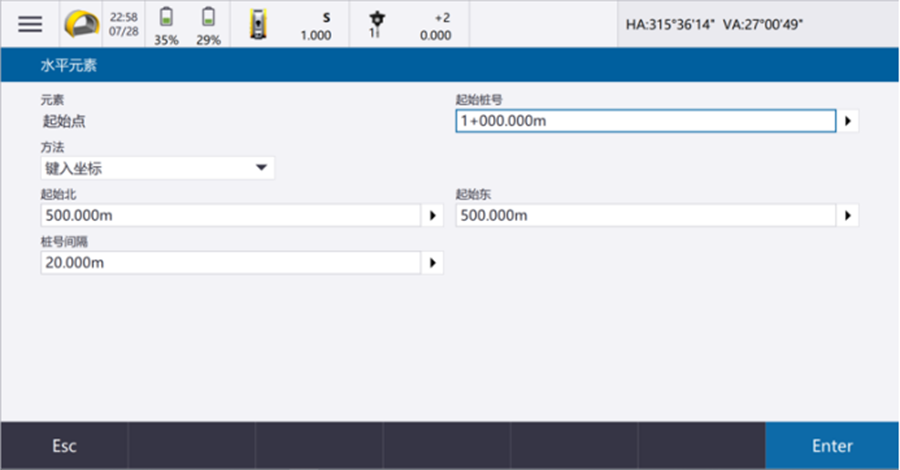
请按照如下坐标使用元素法依次输入水平定线:
起始点: 起始桩号:1+000.000m 起始北:500.000m 起始东:500.000m 桩号间隔:20.000m
线: 方位角:25°00′00″ 长度:200.000m
入螺旋线: 结束半径:500.000m 长度:150.000m
弧: 半径:500.000m 长度:300.000m
出螺旋线: 开始半径:500.000m 长度:150.000m
线: 长度:200.000m
其它参数按照系统默认即可,输入完毕后,点击“存储”,然后点击“接受”。
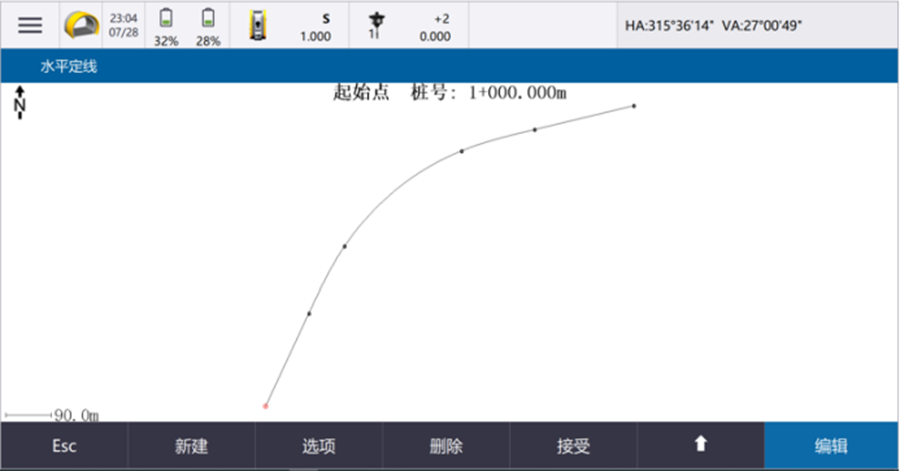
6.输入垂直定线
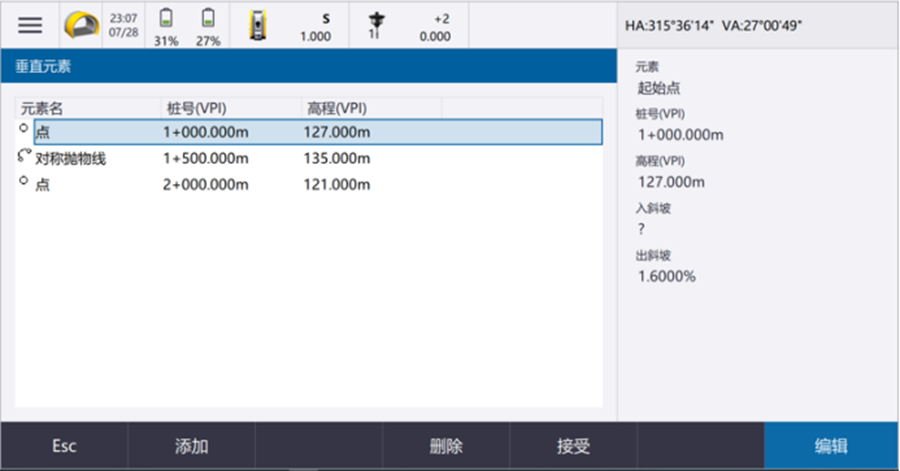
请按照如下坐标使用垂直交点法(VPI)依次输入垂直定线
起始点: 桩号:1+000.000m 高程:127.000m
对称抛物线: 桩号:1+500.000m 高程:135.000m 长度:350.000m
点: 桩号:2+000.000m 高程:121.000m
其它参数按照系统默认即可,输入完毕后,点击“存储”,然后点击“接受”。
7.输入模板
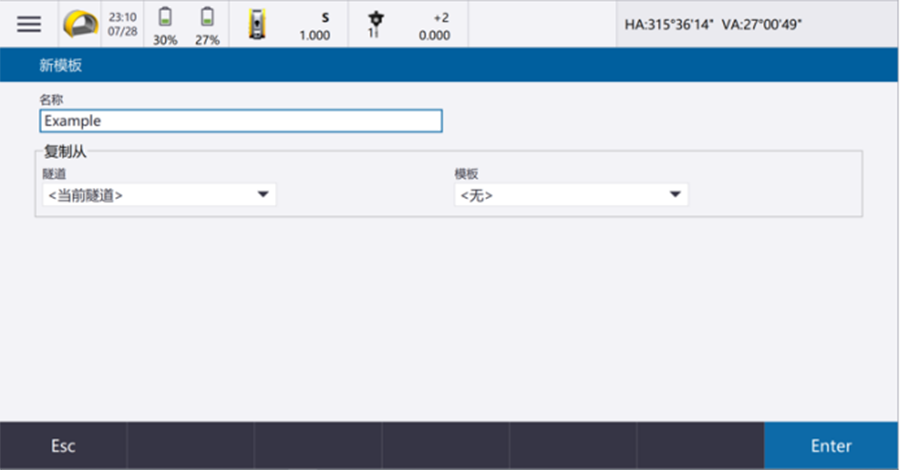
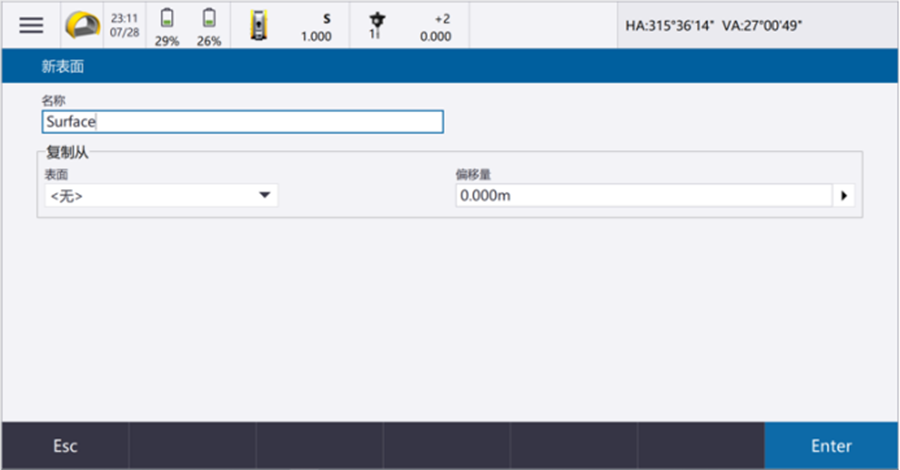
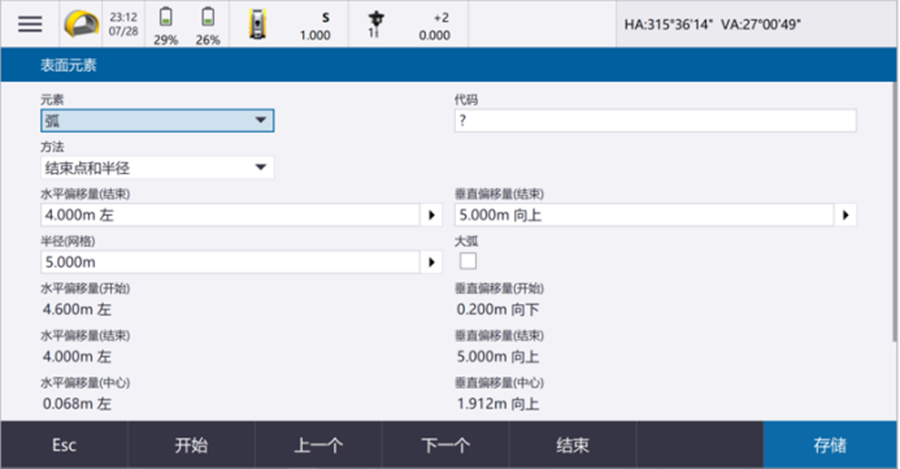
请按照如下参数输入模板:
起始点: 水平偏移量:-4.600m 垂直偏移量:-0.200m
弧: 水平偏移量:-4.000m 垂直偏移量:5.000m 半径:5.000m
弧: 水平偏移量:4.000m 垂直偏移量:5.000m 半径:5.000m
弧: 水平偏移量:4.600m 垂直偏移量:-0.200m 半径:5.000m
其它参数按照系统默认即可,输入完毕后,点击“存储”,然后点击“接受”。
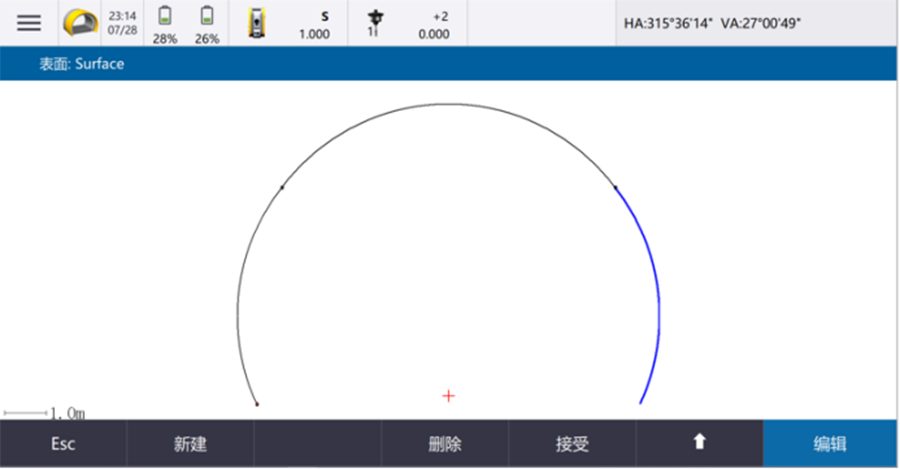
8.选择模板位置
点击“添加”输入应用模板桩号,输入结束后点击“存储”。在本示例中,隧道全程采用一个模板。点击“选项”选择模板应用方法为“正交”。
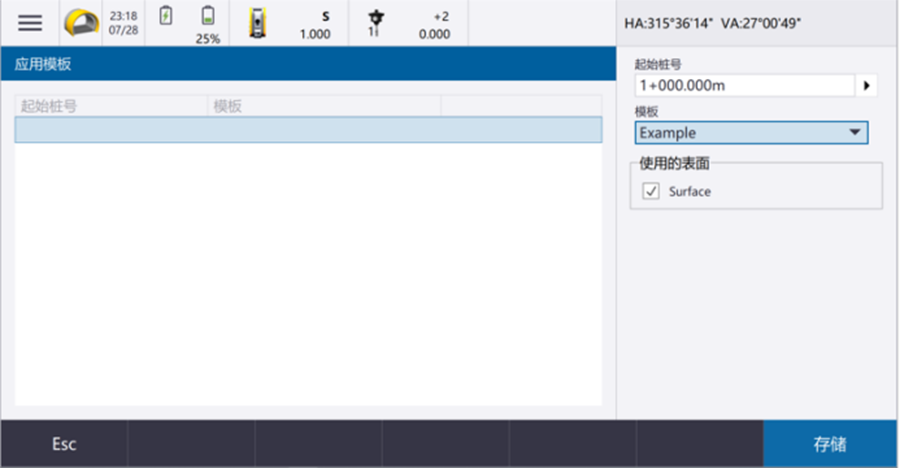
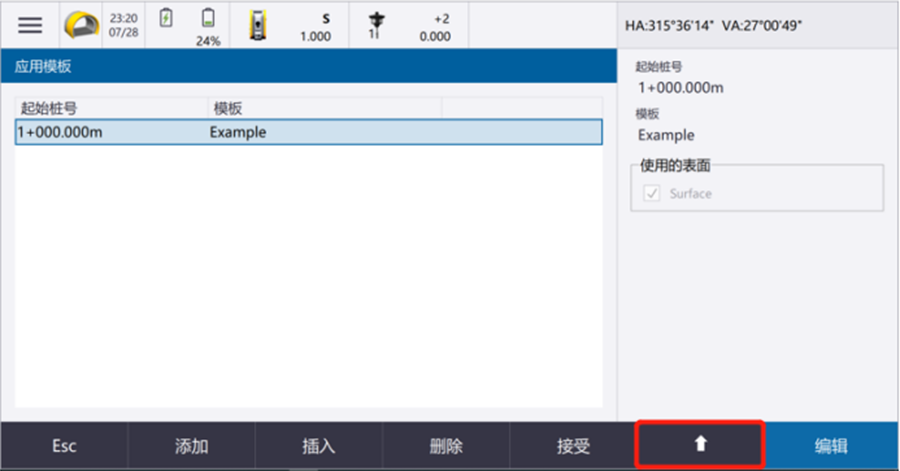
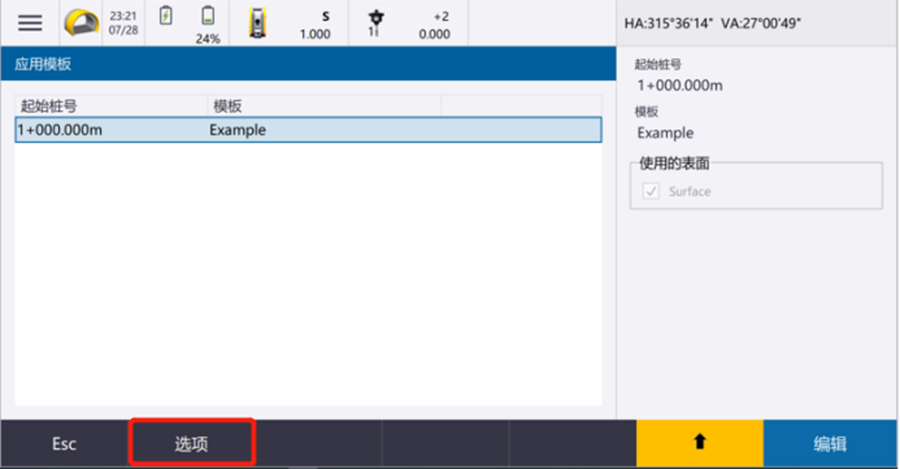
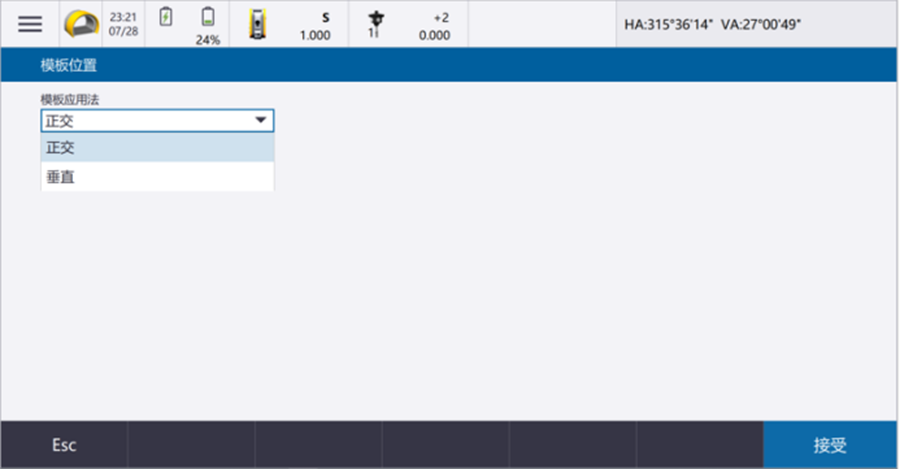
注意:点击选项软键指定模板是垂直还是正交应用到垂直定线上。请看下图,其中红色线表示正交应用的模板,蓝色线表示垂直应用的模板。
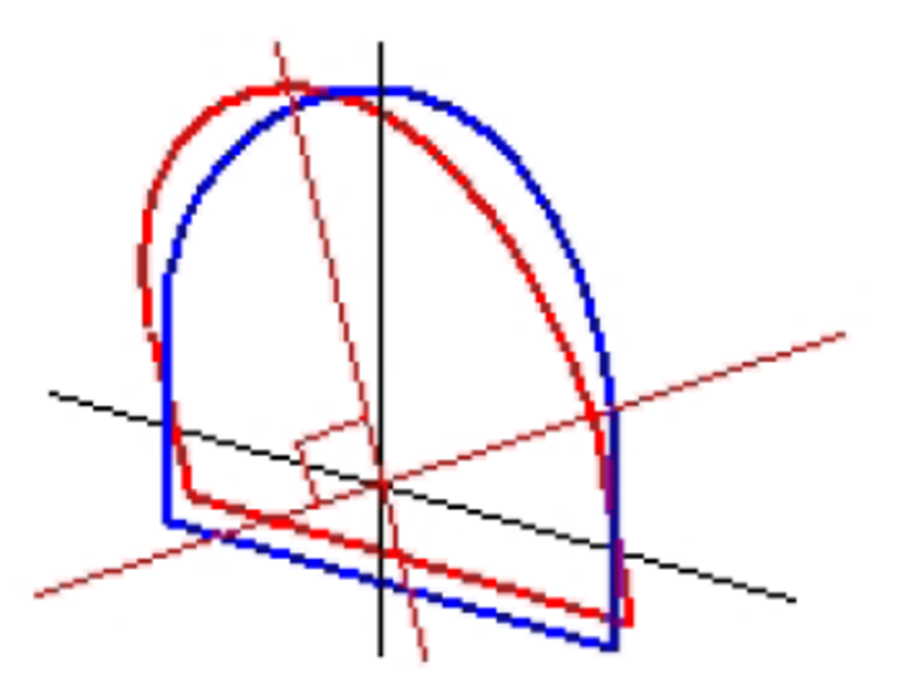
9.输入旋转
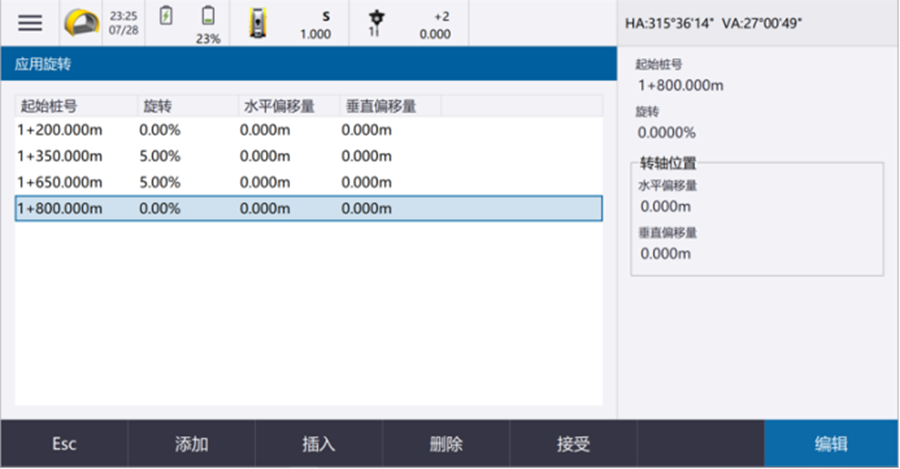
请按照如下参数输入应用旋转。
| 起始桩号(m) | 旋转(%) | 水平偏移量(m) | 垂直偏移量(m) |
| 1+200.000 | 0.000 | 0.000 | 0.000 |
| 1+350.000 | 5.000 | 0.000 | 0.000 |
| 1+650.000 | 5.000 | 0.000 | 0.000 |
| 1+800.000 | 0.000 | 0.000 | 0.000 |
其它参数按照系统默认即可,输入完毕后,点击“存储”,然后点击“接受”。
10.输入放样位置
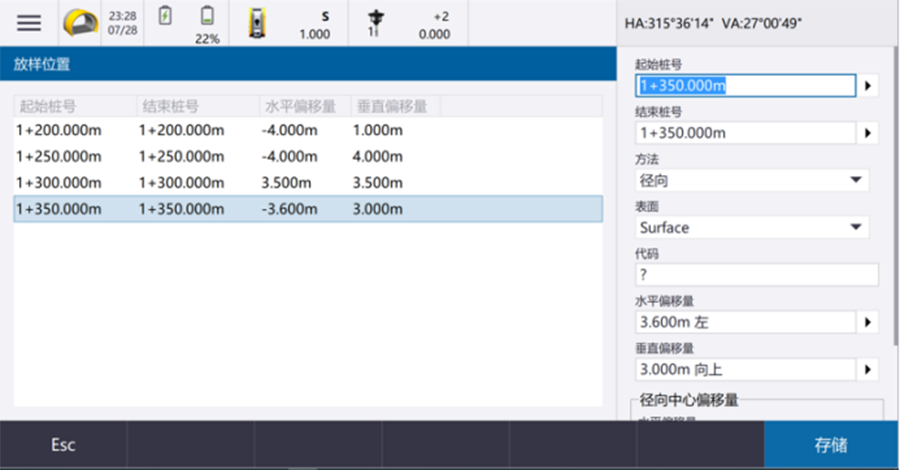
请按照如下参数输入放样桩号
| 起始桩号(m) | 结束桩号(m) | 方法 | 代码 | 水平偏移量(m) | 垂直偏移量(m) |
| 1+200.000 | 1+200.000 | 辐射 | BH 1 | -4.000 | 1.000 |
| 1+250.000 | 1+250.000 | 辐射 | -4.000 | 4.000 | |
| 1+300.000 | 1+300.000 | 辐射 | 3.500 | 3.500 | |
| 1+350.000 | 1+350.000 | 辐射 | -3.600 | 3.000 |
其它参数按照系统默认即可,输入完毕后,点击“存储”,然后点击“接受”。
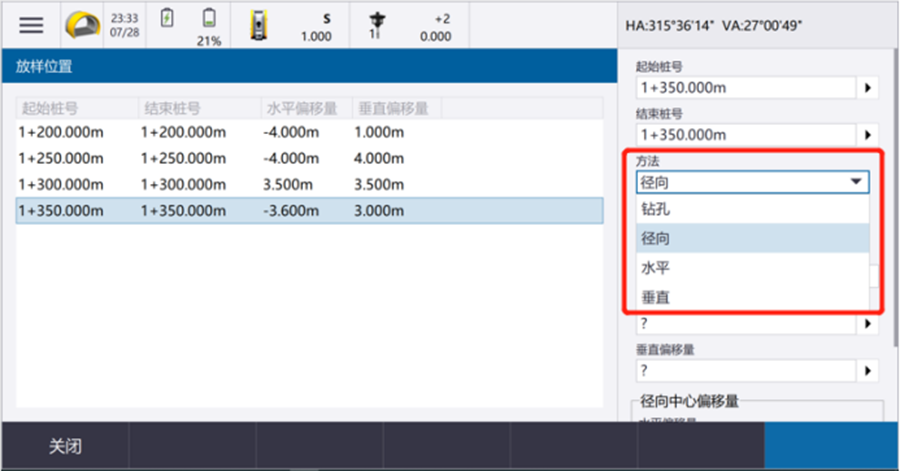
注意:放样位置的方法有多种,请参考下图选择适合的方法。
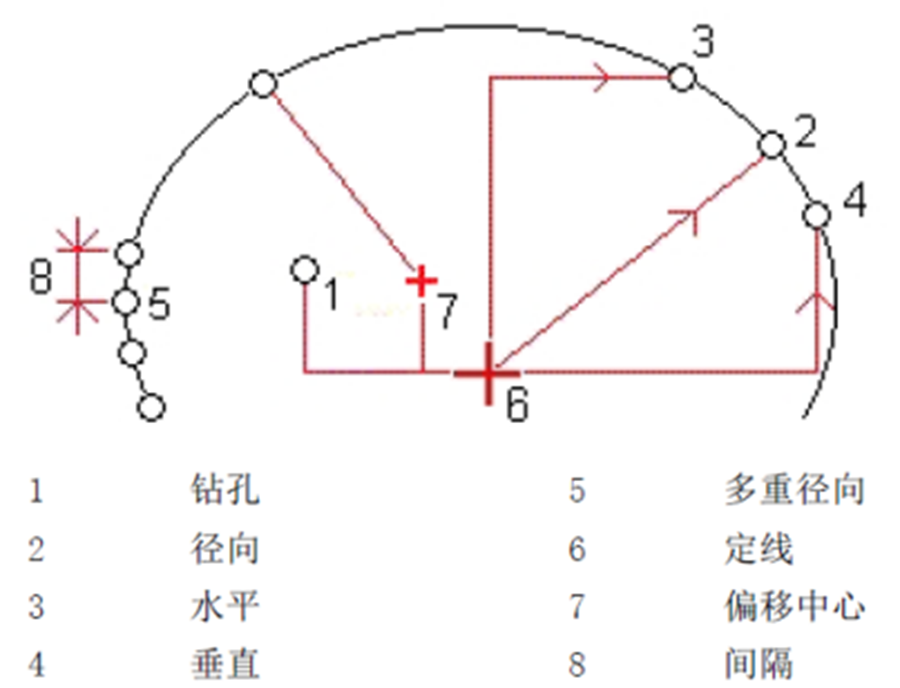
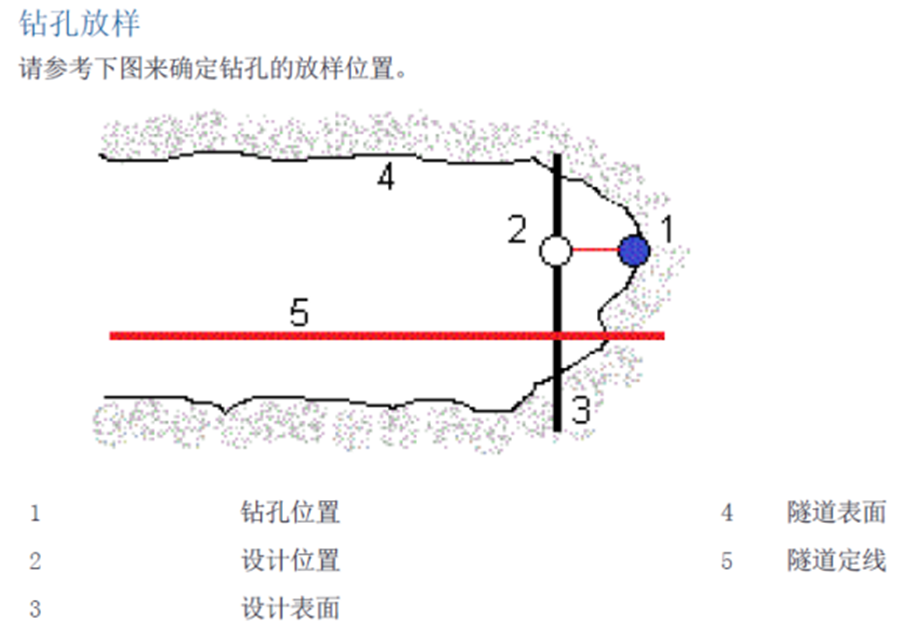
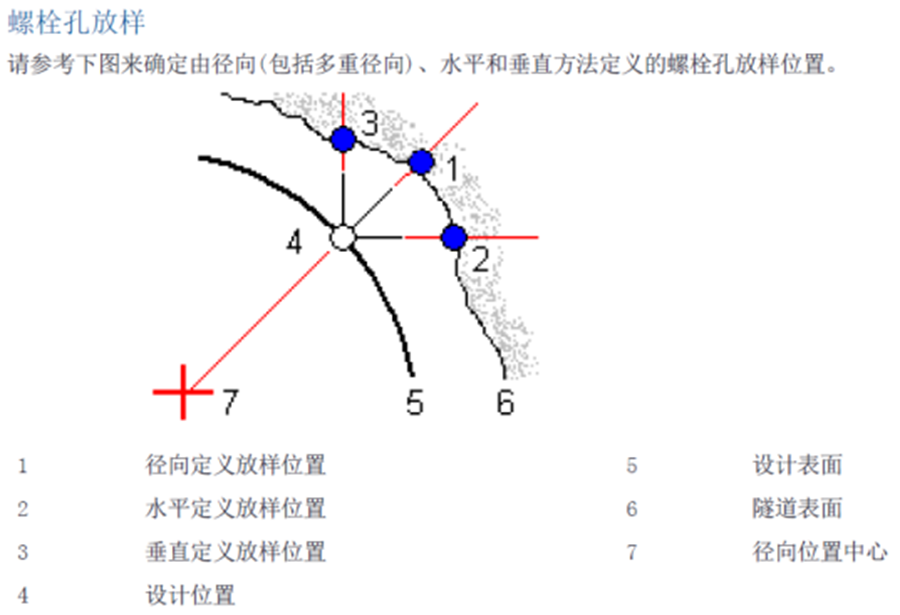
11.检查隧道
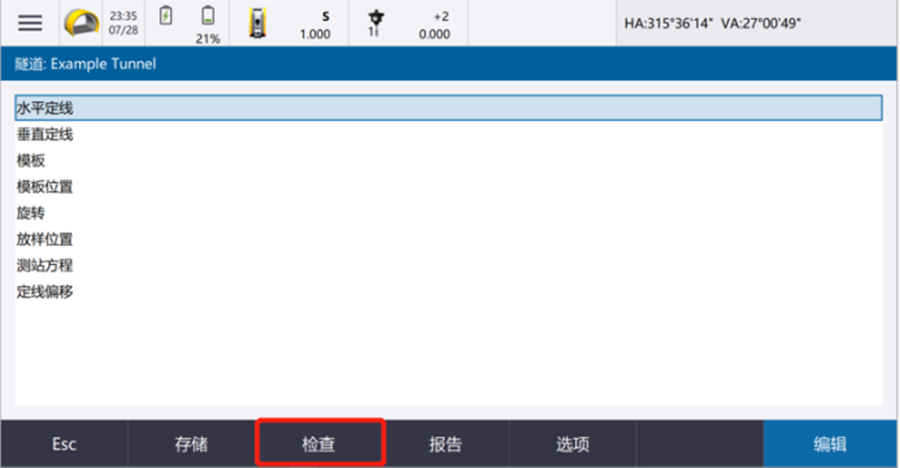
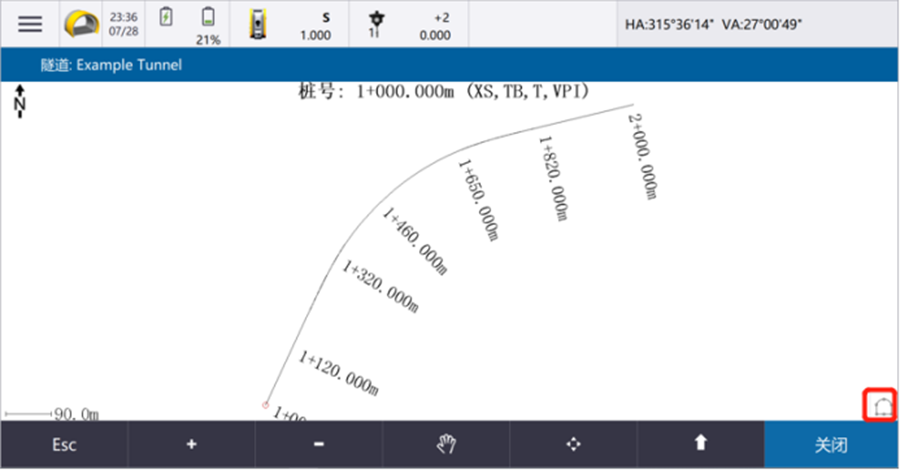
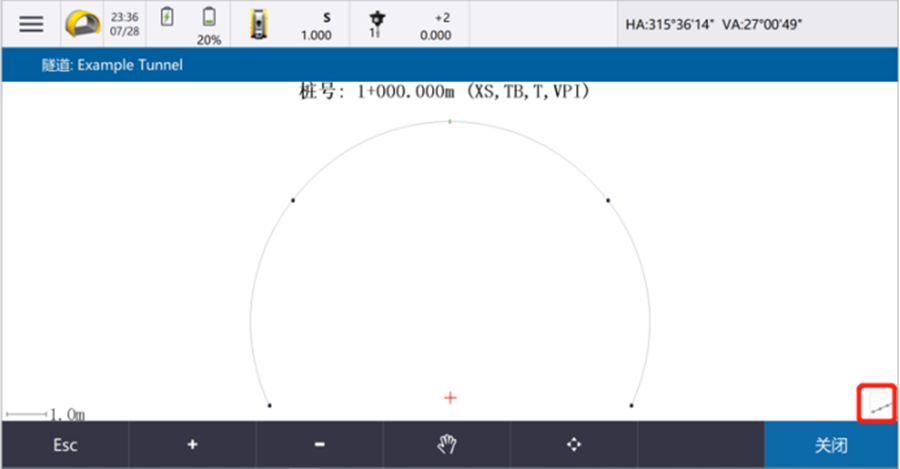
检查结束后,点击“存储”保存隧道。
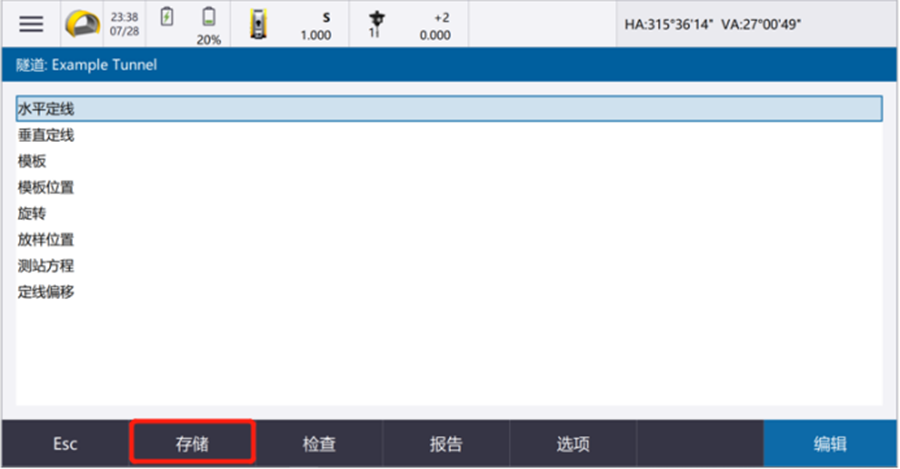
12.隧道:测量
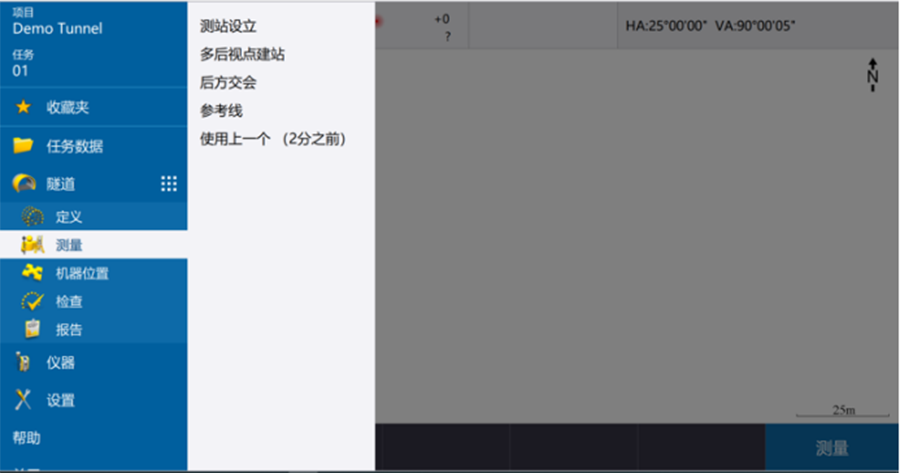
如果使用按上述定义的的的示例隧道数据Example tunnel.txl,请按照下列信息执行测站设立:将全站仪架设在距离墙面3米左右的位置。设站坐标为:北坐标680.00m;东坐标588.00m;高程130.00m。设置后视方位角为25°,仪器垂直瞄准墙面,测量并保存。测量隧道起始点为1200m。
完成测站设立后,再点击测量进入隧道测量模式,测量内容包括:自动扫描、隧道内位置、放样、测量表面等。
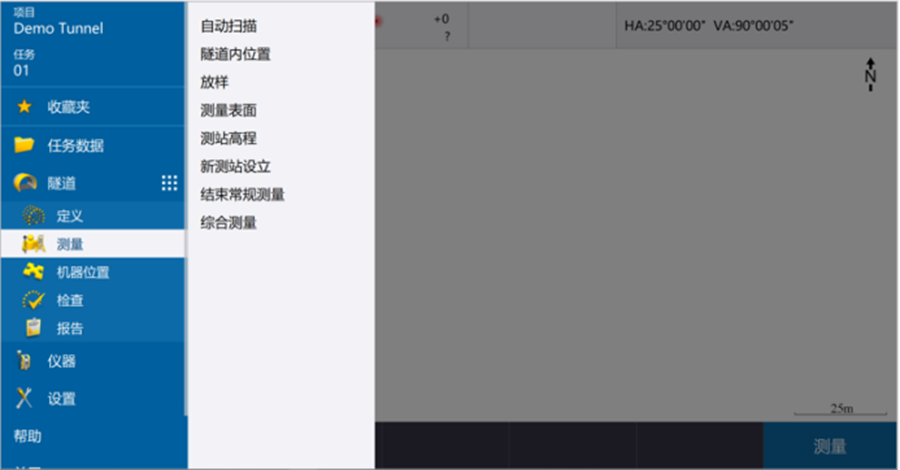
13.测量:自动扫描
输入或测量位置反算出起始桩号和结束桩号,输入桩号间隔,选择正确的间隔方法:基于0和相对。
基于0法是默认方法,它给出的测站值是测站间隔的倍数。例如:如果起始测站是2.50,测站间隔是1.00,那么,基于0法将在2.50、3.00、4.00、5.00 等位置产生测站。
相对法给出的是相对于起始测站的测站值。例如:如果起始测站是2.50,测站间隔是1.00,那么,相对法将在2.50、3.50、4.50、5.50 等位置产生测站。
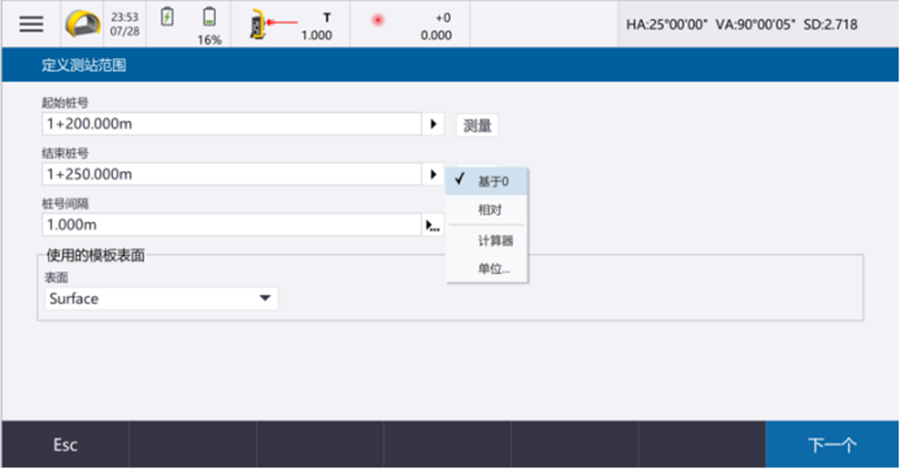
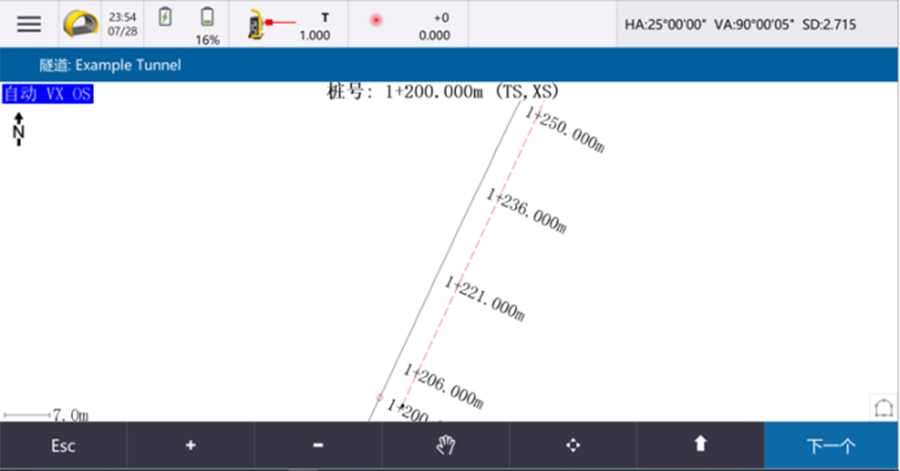
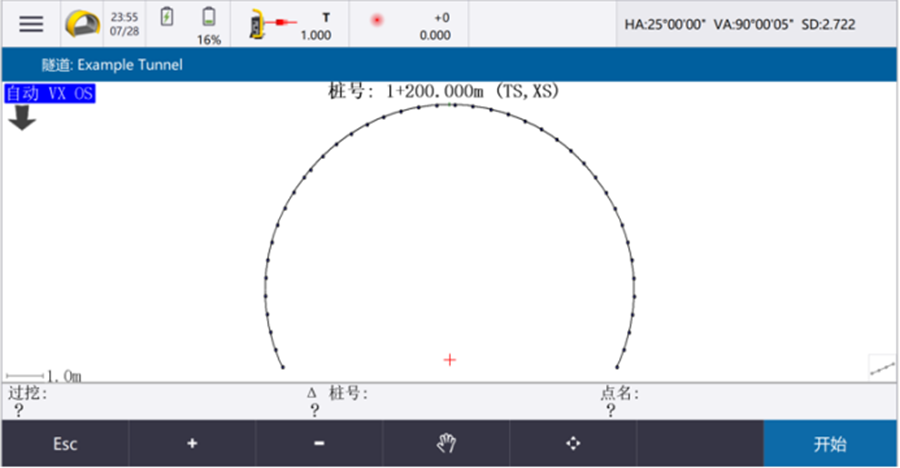
输入“起始点”,设置“扫描间隔”,设置是否采用“测站平差”。
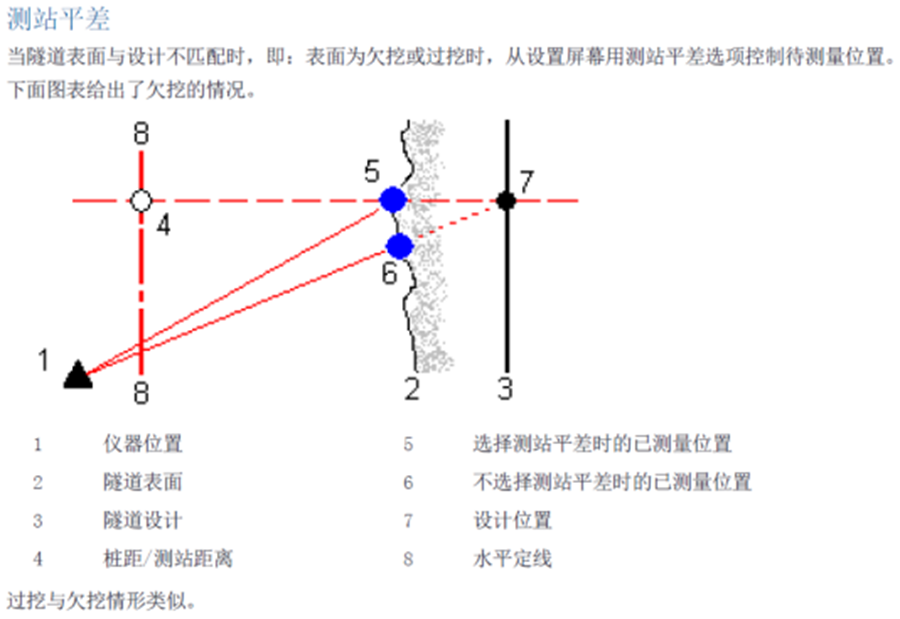
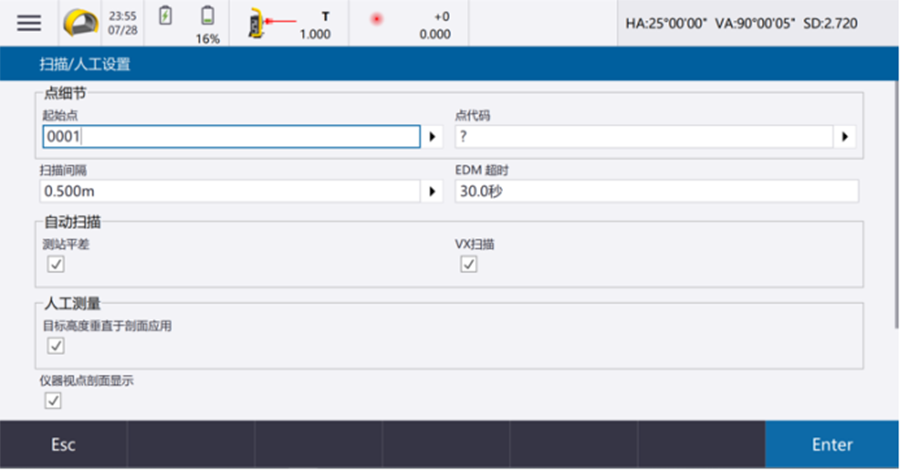
设置“测站限差”、“过挖限差”、“欠挖限差”和“迭代次数”。
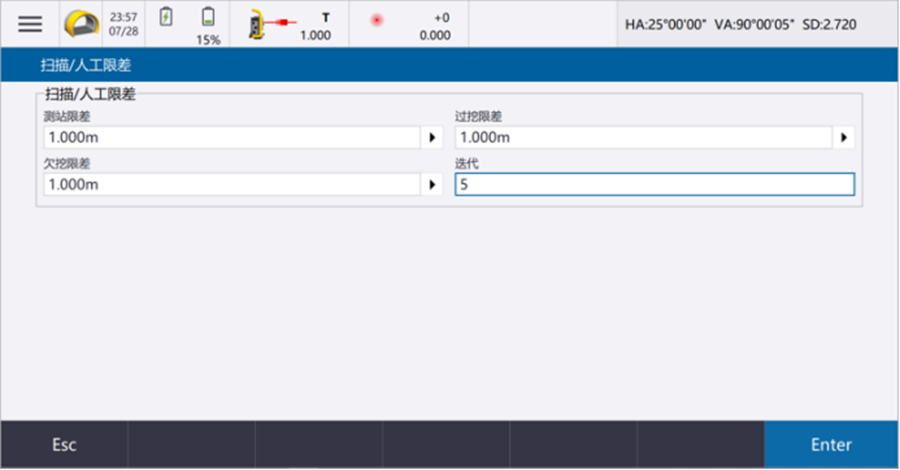
开始扫描
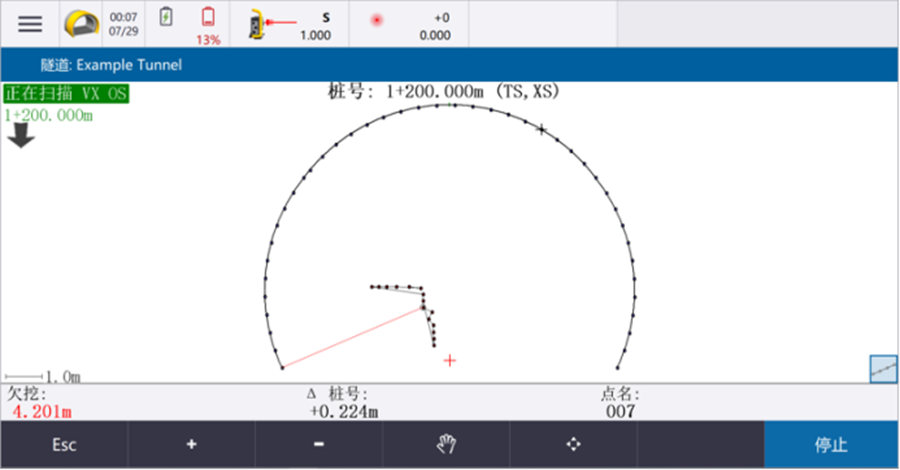
14.测量:隧道内位置
隧道内位置能够显示当前位置信息与设计隧道位置相对关系。
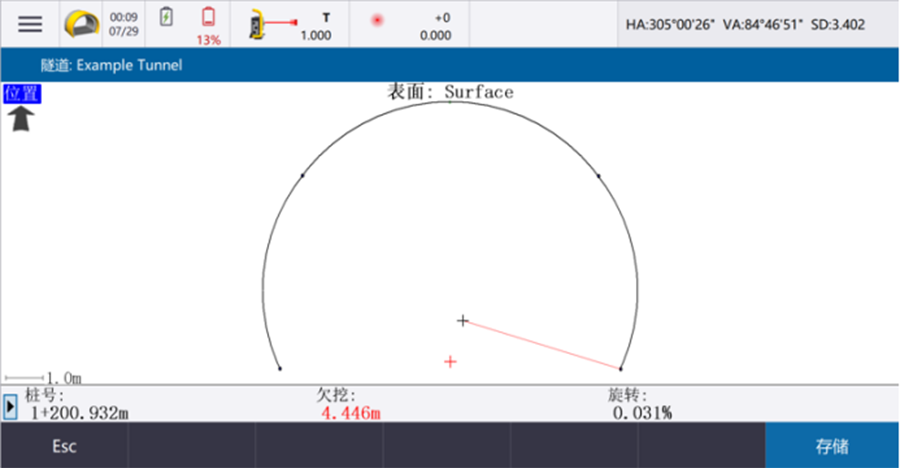
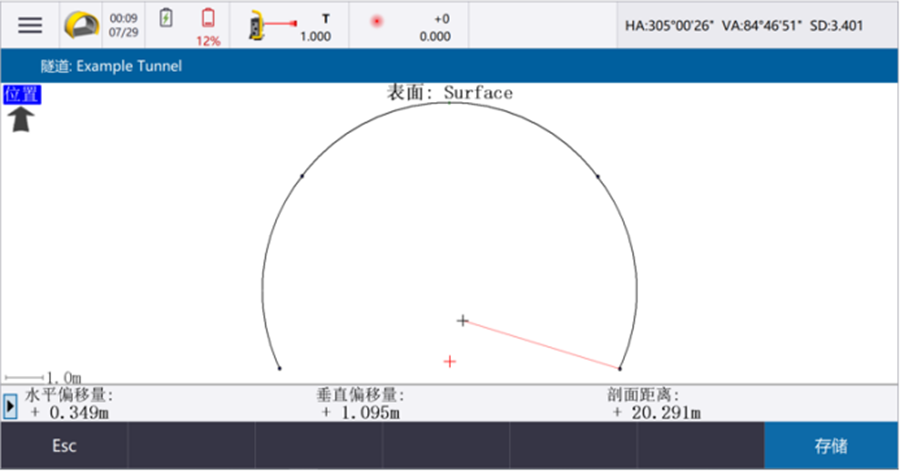
15.测量:放样
输入或测量位置反算出起始桩号和结束桩号,输入桩号间隔。
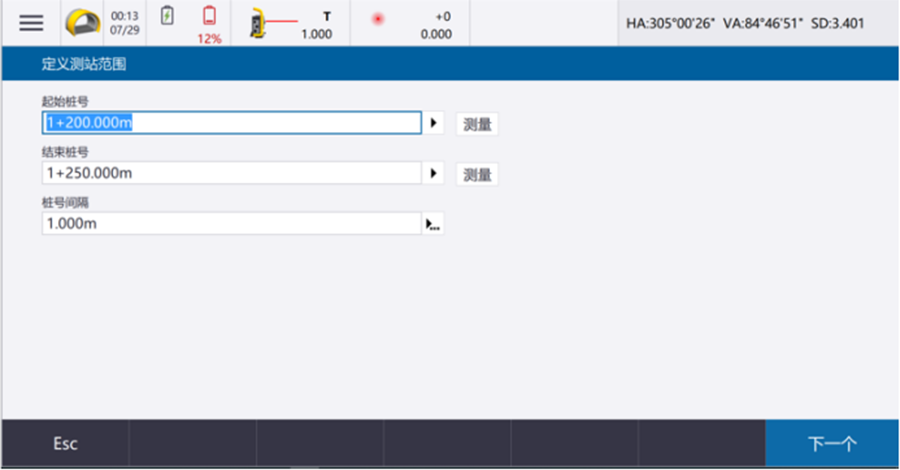
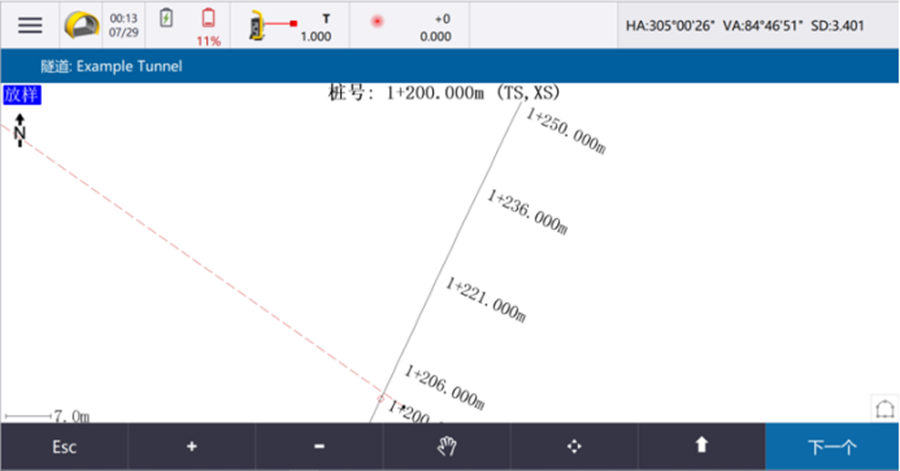
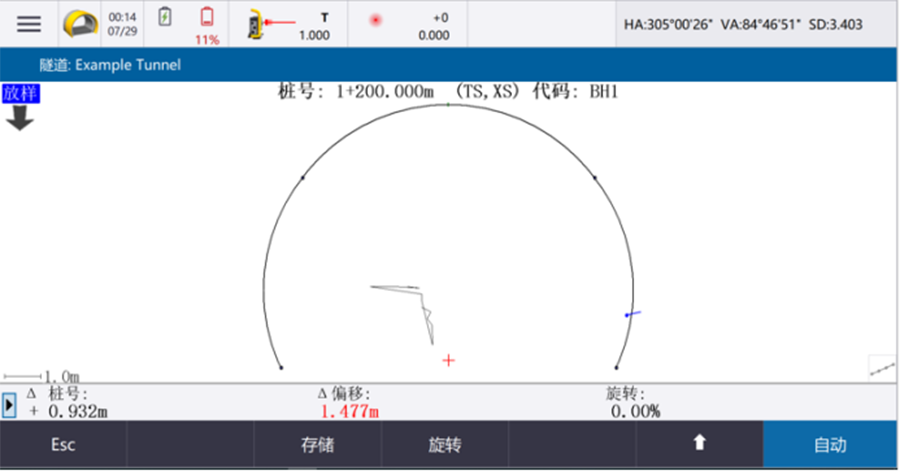
16.隧道:机器位置
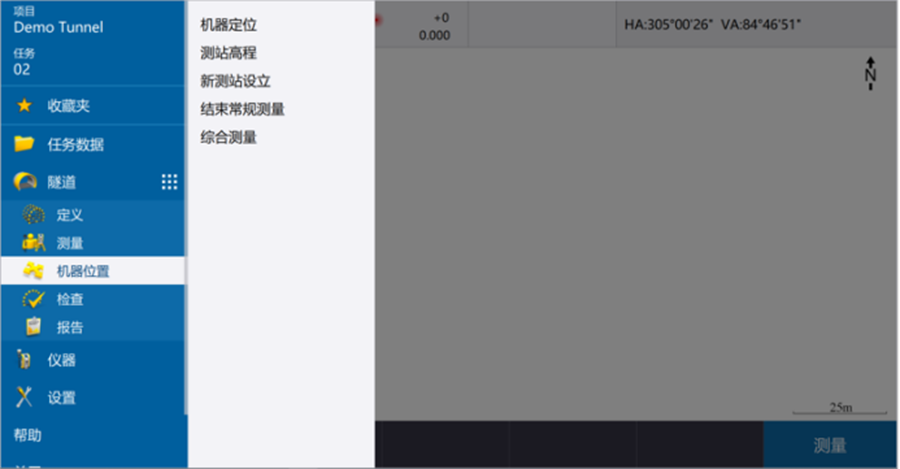
输入或测量位置反算出名义测站,输入钻探深度。
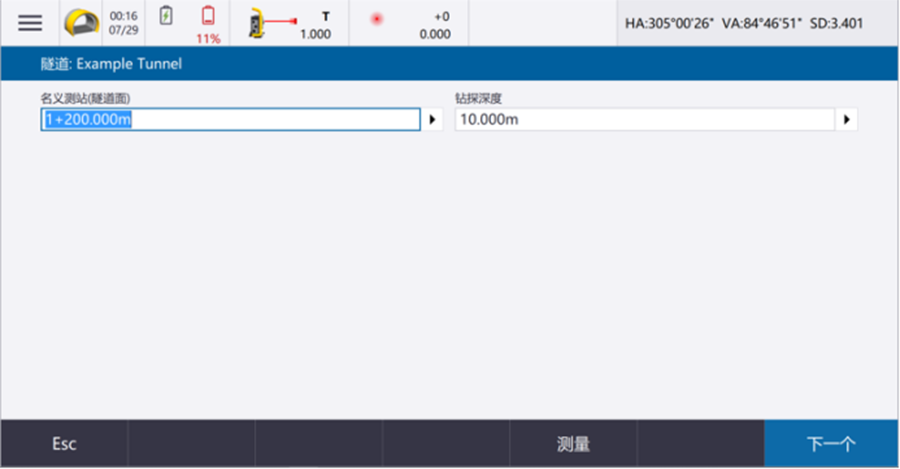
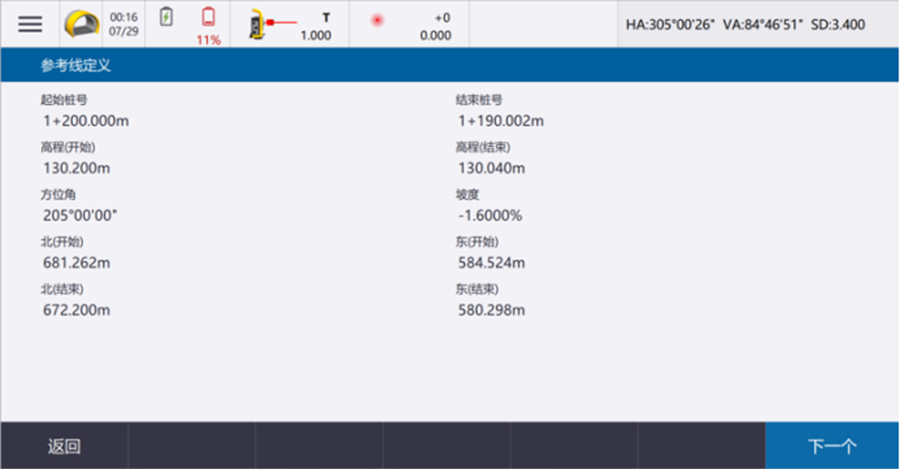
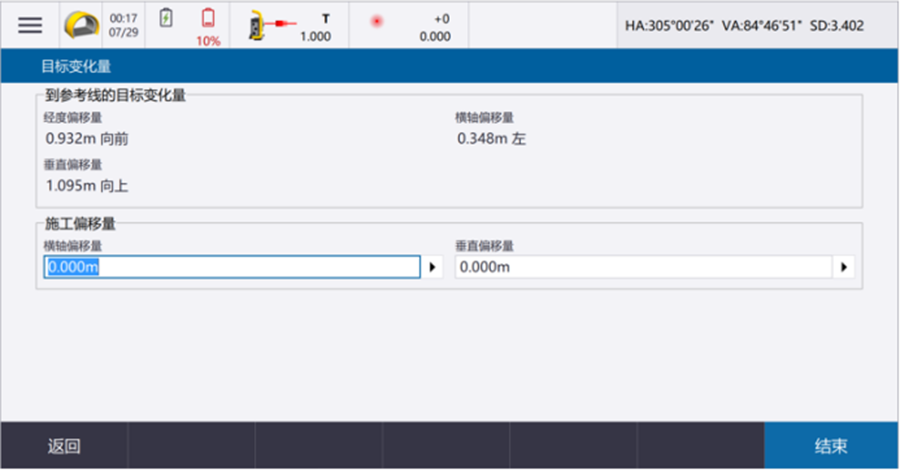
17.隧道:检查
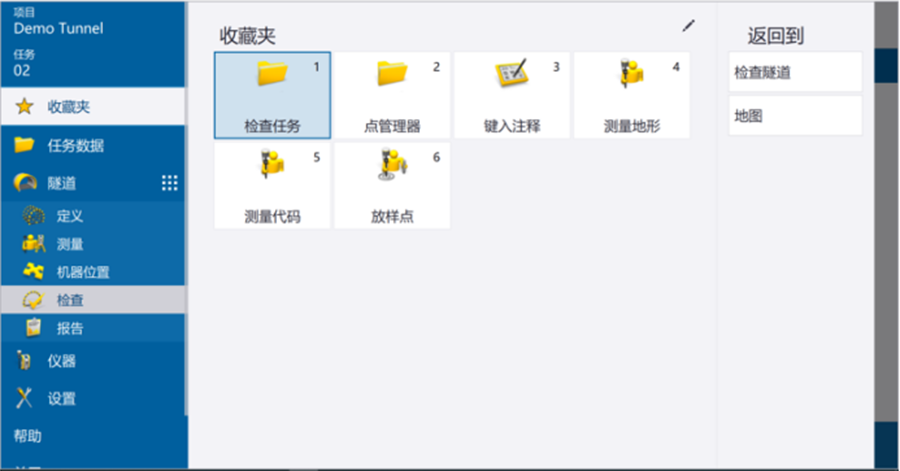
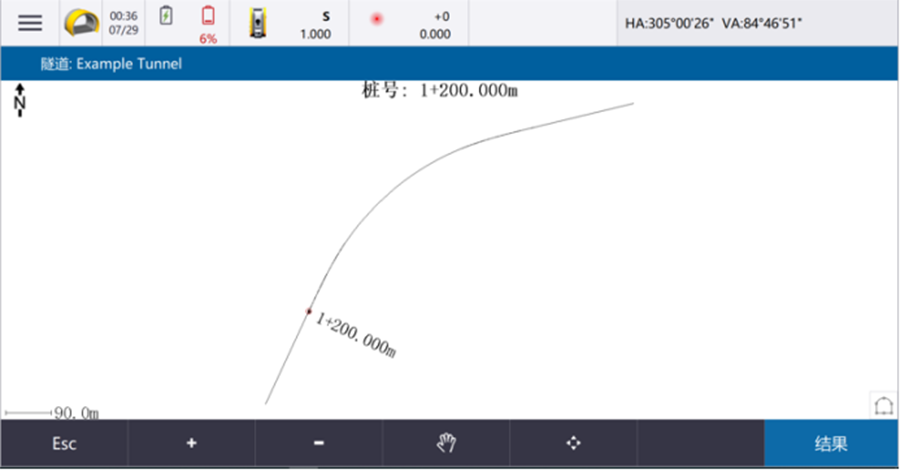
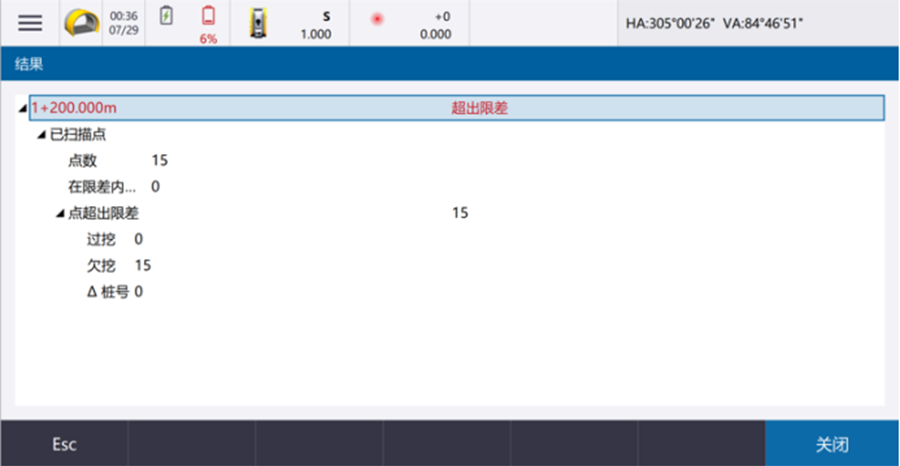
18.隧道:报告
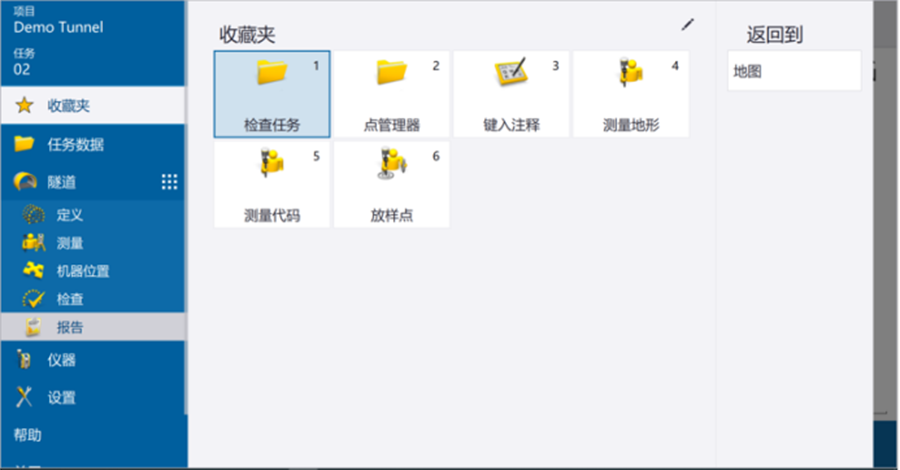
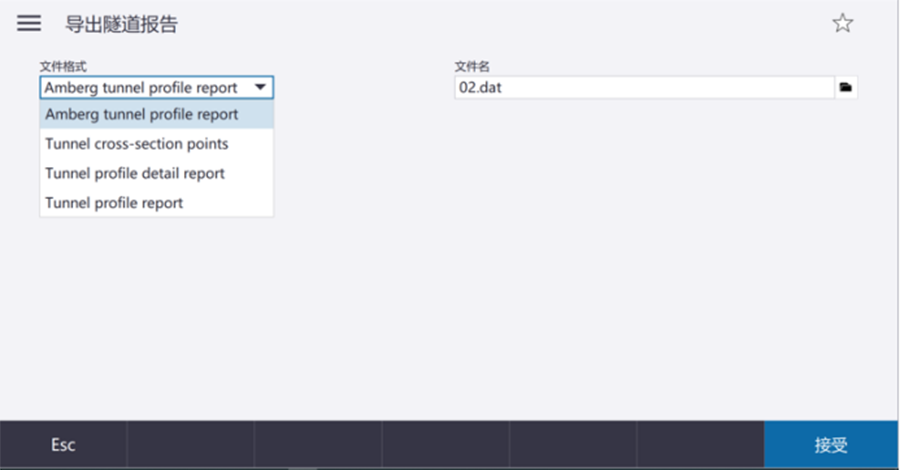
报告:Amberg tunnel profile report
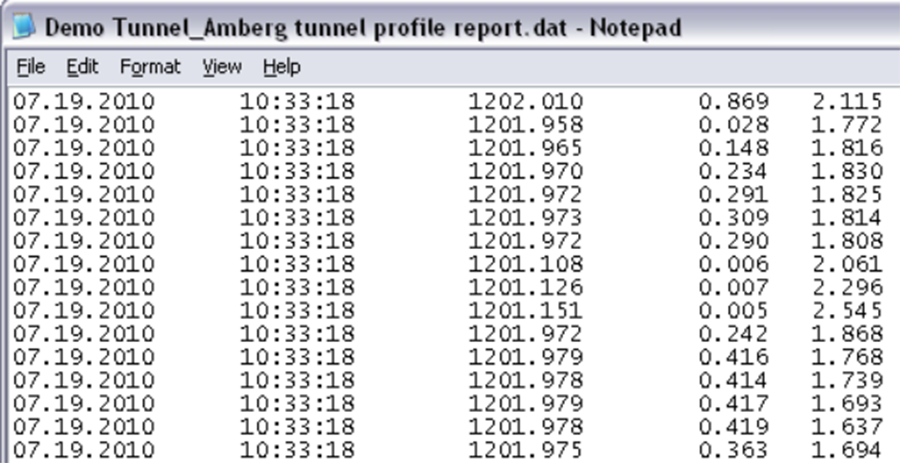
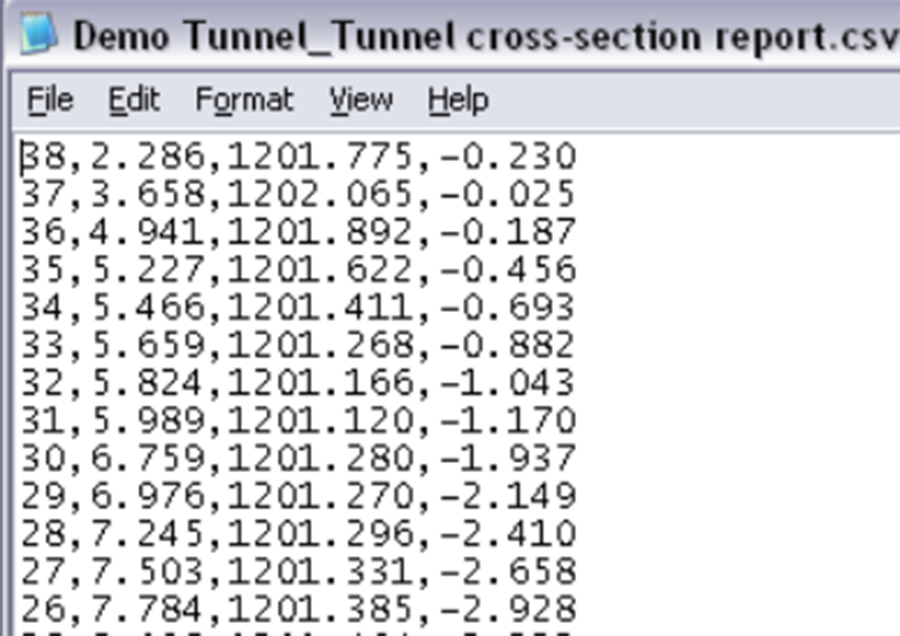
报告:Tunnel profile detail report
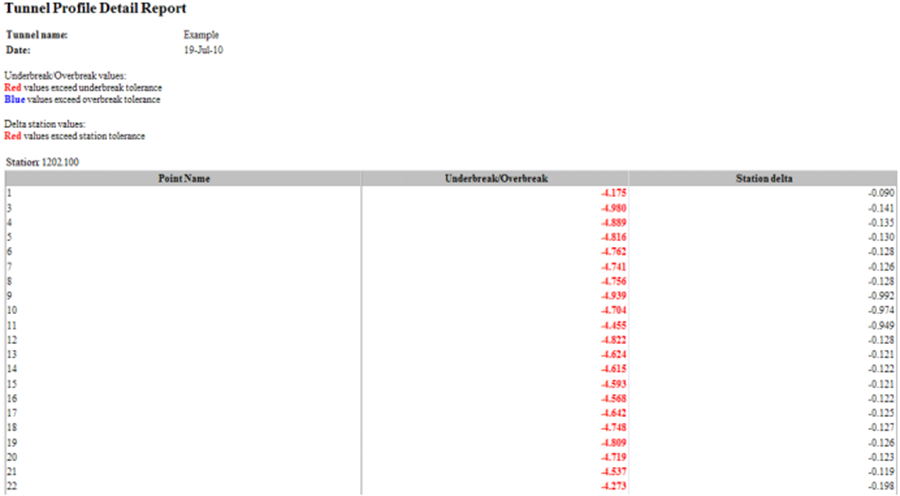
报告:Tunnel profile report
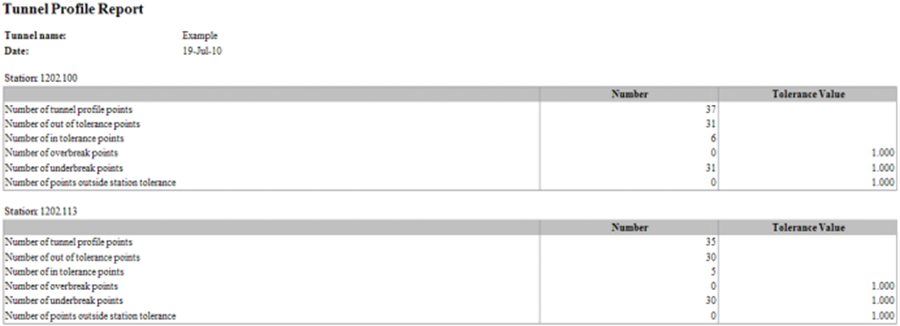
更多的报告格式请到天宝官网下载:
https://www.trimble.com/support_trl.aspx?Nav=Collection-62098&pt=Trimble%20Access
作为替换方式,将任务导出为JobXML文件,然后用ASCII File Generator实用程序从导出的JobXML文件中创建报告,用所需的XSLT形式表单作为输出格式。如果要下载此实用程序,也请访问上述网站,然后点击 Trimble ASCII File Generator Utility 下载。
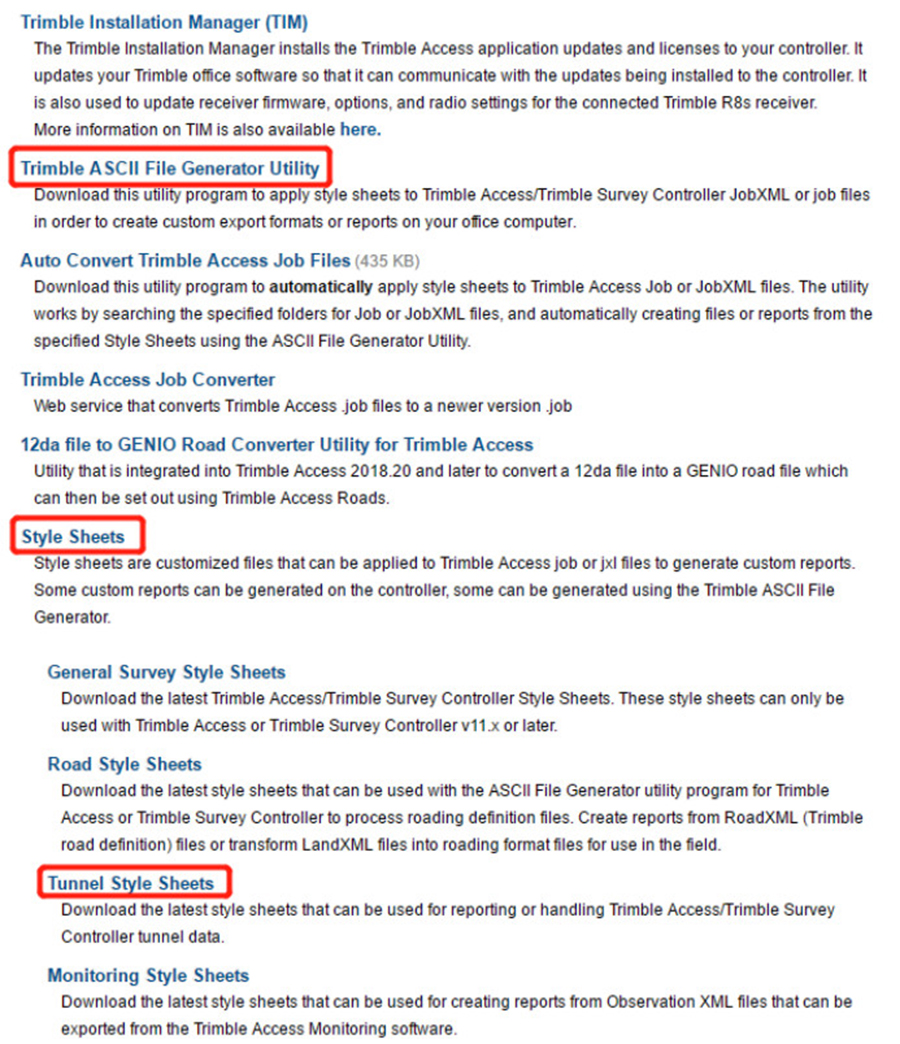
报告:Tunnel_Bever control point
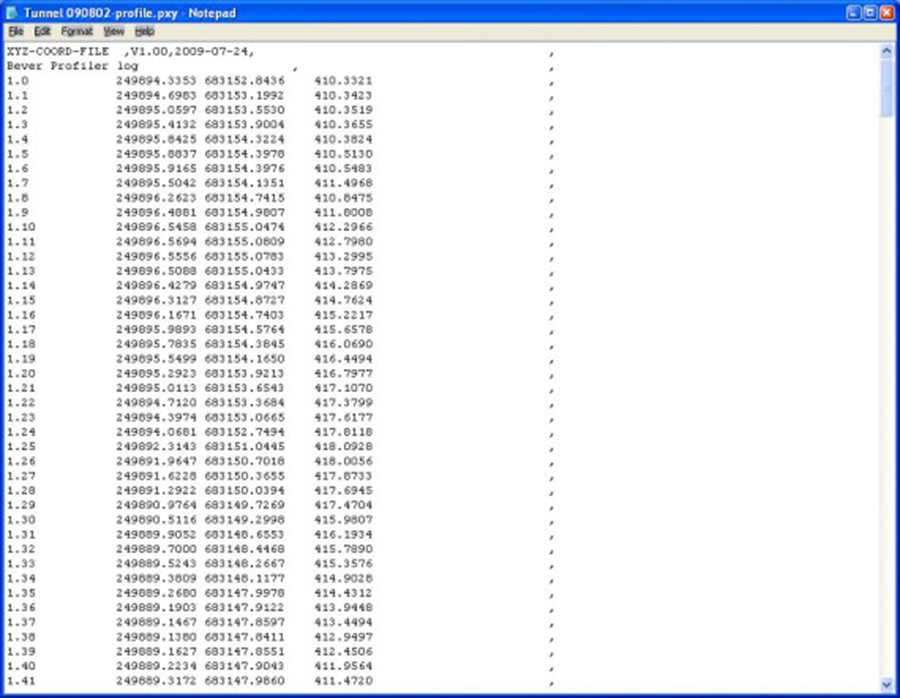
报告:Tunnel profiles display (SVG)
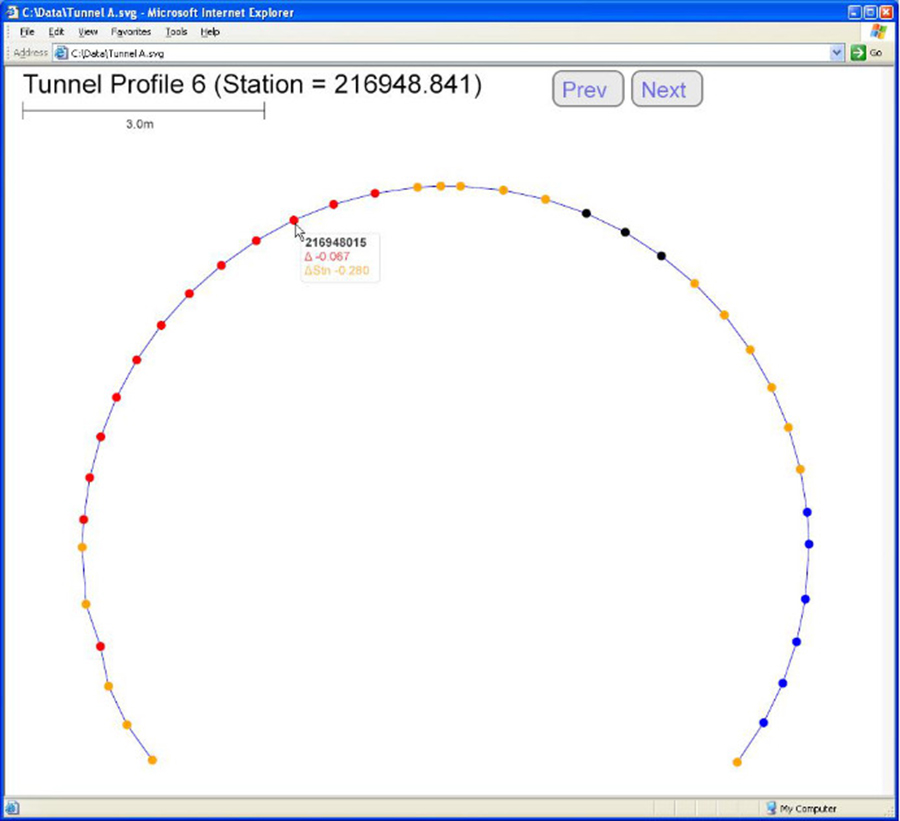
报告:Tunnel profiles DXF fil
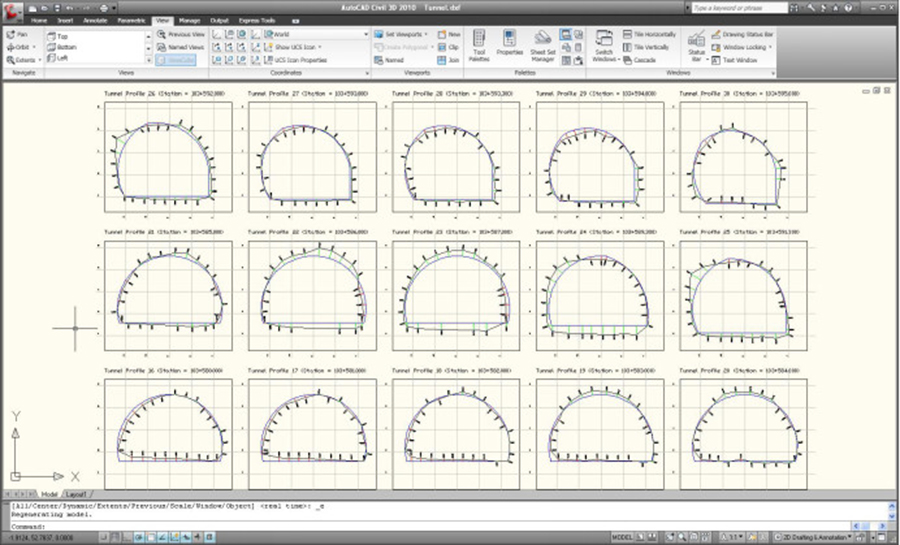
报告:Tunnel profiles Word report